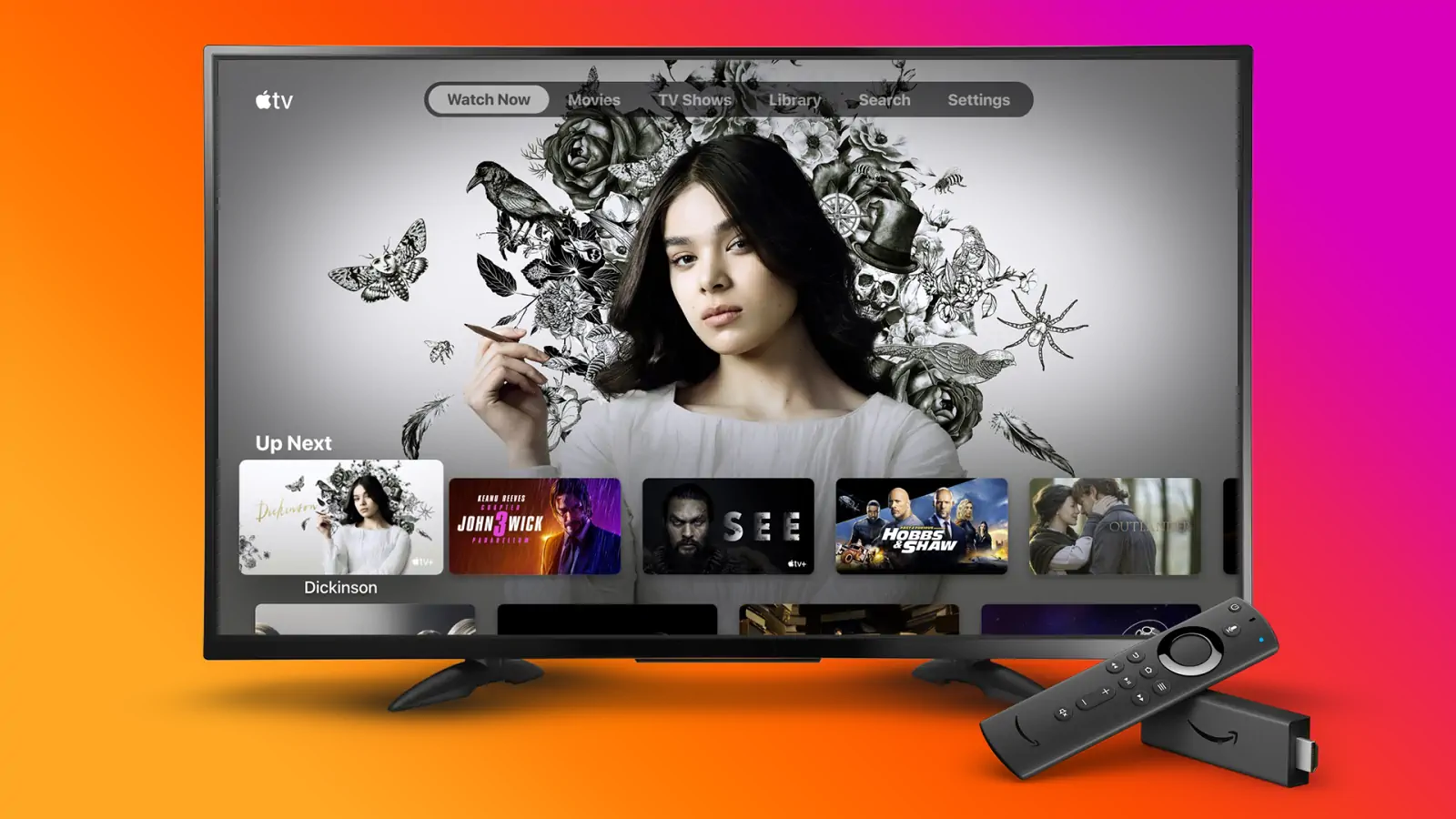Descubre cómo reparar un píxel muerto o atascado en tu pantalla con métodos gratuitos y efectivos. Guía paso a paso para monitores, móviles y tablets.
Tarde o temprano, muchos nos topamos con un molesto punto que no cambia de color en nuestra pantalla. Ya sea en un monitor de PC, un televisor, una tablet o un smartphone, un píxel muerto o atascado puede arruinar por completo la experiencia visual, sobre todo cuando salta a la vista en fondos claros u oscuros.
Aunque puede parecer un daño permanente, la realidad es que no todos los casos están perdidos. Hay píxeles que simplemente se quedan «congelados» en un color específico (los llamados píxeles atascados), y otros que dejan de encenderse por completo (los píxeles muertos). Pero incluso en esos casos, existen herramientas y métodos que puedes probar por tu cuenta antes de pensar en reemplazar el dispositivo o la pantalla.
En esta guía te explicamos cómo identificar el problema y aplicar soluciones prácticas, gratuitas y efectivas que podrían devolver la vida a esos píxeles rebeldes. Solo necesitas unos minutos y acceso a internet.
Cómo Reparar Windows 11 desde Símbolo del Sistema
¿Qué es un píxel muerto o atascado?

Las pantallas modernas, ya sean LCD u OLED, están compuestas por millones de pequeños puntos llamados píxeles. Cada píxel está formado por subpíxeles que emiten los colores rojo, verde y azul. Al combinarse, generan la imagen completa que vemos en pantalla. Pero a veces, uno de esos píxeles deja de funcionar como debería. Es ahí donde aparecen los píxeles muertos o píxeles atascados.
Un píxel muerto es aquel que ha dejado de recibir energía completamente. Se muestra como un punto negro fijo, sin importar lo que ocurra en el resto de la imagen. Es como si el píxel estuviera apagado de forma permanente. En cambio, un píxel atascado todavía recibe energía, pero uno o más de sus subpíxeles se queda «pegado» en un color específico. Por ejemplo, puedes ver un punto rojo, verde o azul que no cambia aunque todo lo demás en pantalla lo haga.
Causas más comunes
- Defectos de fábrica: especialmente en paneles de baja gama o primeras partidas de producción.
- Uso prolongado: desgaste natural tras miles de horas de funcionamiento.
- Calor excesivo o sobrecarga eléctrica: puede afectar el comportamiento de ciertos subpíxeles.
- Presión física: golpes, presión al limpiar la pantalla o incluso una carcasa mal colocada pueden dañar píxeles individuales.
¿Se pueden reparar?
En muchos casos, los píxeles atascados sí pueden repararse con herramientas de software que estimulan la actividad del píxel. Los píxeles muertos, en cambio, son más difíciles de revivir, aunque no imposible: algunos métodos también reportan éxito en casos leves.
¿Qué pasa con la garantía?
Algunas marcas tienen políticas que solo permiten el reemplazo del panel si hay un número mínimo de píxeles defectuosos. Por eso, intentar una reparación casera suele ser una buena primera opción, especialmente si el dispositivo ya está fuera de garantía o el defecto es aislado.
Cómo reparar un píxel muerto o atascado: métodos que funcionan
Cuando detectas un píxel muerto o atascado, lo más importante es actuar con rapidez pero sin desesperación. Afortunadamente, existen herramientas gratuitas y fáciles de usar que no requieren conocimientos técnicos. A continuación te presentamos los métodos más recomendados para intentar revivir esos puntos rebeldes en tu pantalla.
1. JScreenFix (Web)
JScreenFix es una herramienta online muy popular para tratar píxeles atascados. Funciona generando una especie de “ruido visual” en una pequeña ventana que puedes mover por tu pantalla. Esta animación rápida de puntos de colores estimula los subpíxeles defectuosos con la esperanza de que vuelvan a su funcionamiento normal.
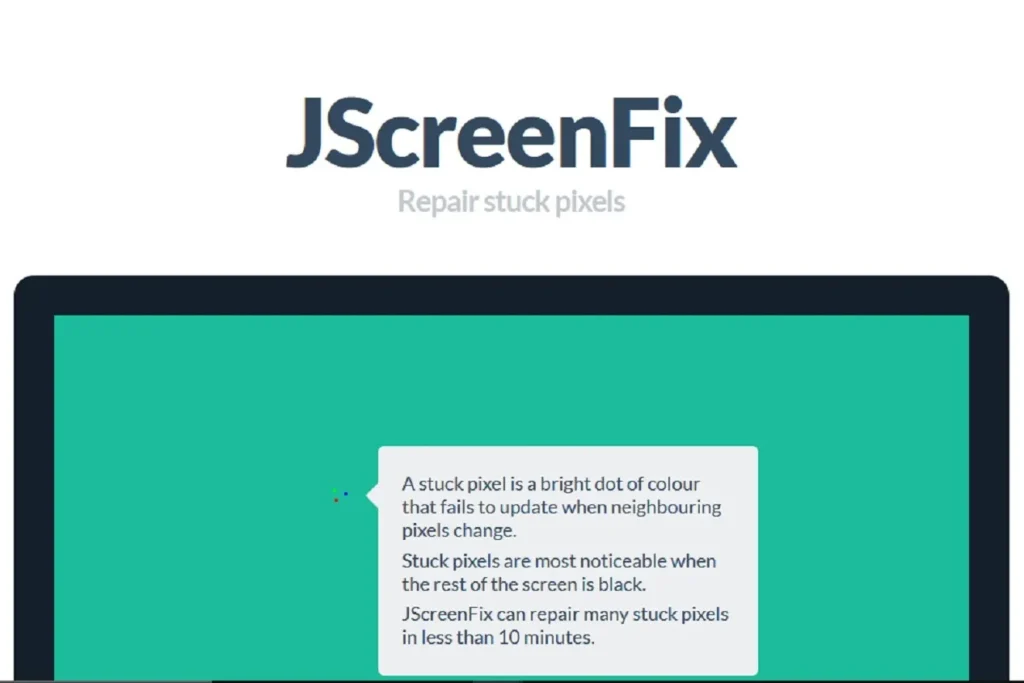
Cómo usarlo:
- Abre tu navegador y entra a la web oficial de JScreenFix.
- Haz clic en el botón Launch JScreenFix.
- Aparecerá una pequeña ventana con ruido dinámico (como lluvia digital).
- Arrástrala exactamente sobre el píxel dañado.
- Déjala funcionar por al menos 10 minutos. El sitio recomienda 30 minutos para mejores resultados.
Consejo: si no ves mejoría en el primer intento, prueba repetir el proceso varias veces. Aunque no hay garantía de éxito, muchos usuarios reportan mejoras visibles con una o dos sesiones.
Este método es compatible con pantallas LCD y OLED, y como no requiere instalación, es ideal si prefieres no descargar nada en tu dispositivo.
2. PixelHealer (Windows)
PixelHealer es una aplicación gratuita para Windows que busca recuperar píxeles atascados mediante parpadeos rápidos de colores brillantes. A diferencia de JScreenFix, aquí sí necesitas descargar e instalar un programa, pero ofrece más control sobre el área de reparación.
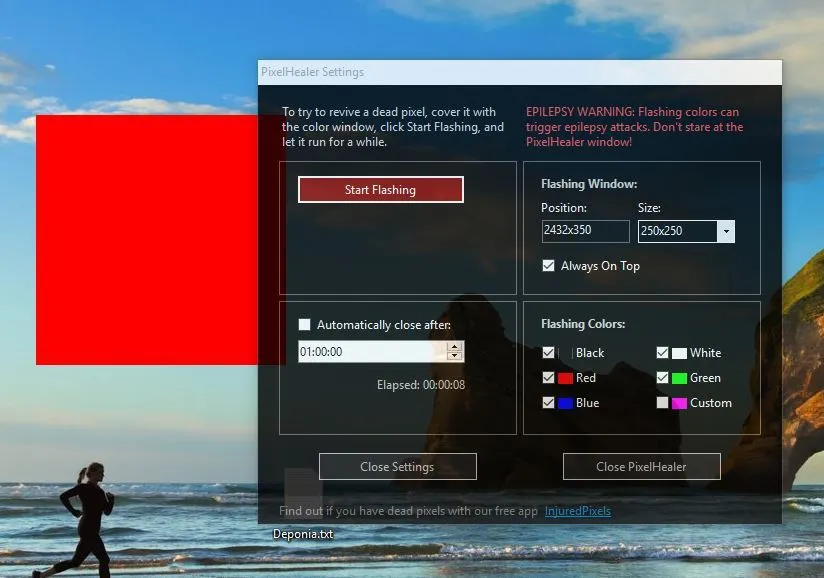
Cómo usarlo:
- Descarga e instala PixelHealer desde su sitio oficial.
- Abre la aplicación y verás un recuadro de color con una pequeña ventana de configuración.
- Mueve el recuadro para que cubra el píxel afectado.
- Inicia el proceso de parpadeo. Puedes configurar la duración, los colores y la velocidad.
- Deja correr el ciclo durante 5 a 10 minutos, aunque puedes extender el tiempo si es necesario.
Precaución: la app emite flashes de colores muy rápidos, así que no mires directamente la pantalla durante el proceso si eres sensible a este tipo de estímulos visuales.
PixelHealer es especialmente útil para píxeles atascados que todavía muestran algo de color, aunque también ha tenido éxito limitado con píxeles muertos en casos leves.
3. Piksel Test (Web)
Piksel Test es una herramienta online pensada tanto para detectar como para intentar reparar píxeles defectuosos. No requiere instalación y funciona directamente desde cualquier navegador, lo que la hace práctica si quieres un diagnóstico rápido y actuar de inmediato.

Cómo usarlo:
- Entra a la web de Piksel Test desde tu dispositivo.
- Haz clic en el botón Test Dead Pixel (Prueba de píxel muerto) para iniciar la prueba visual.
- Aparecerán diferentes pantallas de color sólido para ayudarte a detectar píxeles muertos (puntos negros) o atascados (puntos de color fijo).
- Una vez identificados, baja en la misma página y elige entre Dead Pixel Repair (Reparar píxeles muertos) o Stuck Pixel Repair (Reparar píxeles atascados), según el caso.
- Coloca la ventana de reparación sobre el área afectada y déjala funcionar por al menos 10 minutos.
La diferencia entre las dos opciones es simple: una ataca píxeles que no muestran ninguna imagen, y la otra trabaja sobre aquellos que están encendidos pero congelados en un solo color. El proceso utiliza animaciones de alta frecuencia para estimular el píxel dañado.
Un buen ejemplo real de esto lo encontramos en esta experiencia publicada en PCWorld, donde el autor relata cómo logró recuperar varios píxeles atascados en un monitor antiguo que pensaba desechar. Tras unos minutos usando Piksel Test, los puntos defectuosos desaparecieron por completo. Es una muestra clara de que, en muchos casos, una herramienta online simple puede devolverle la vida a una pantalla que ya dabas por perdida.
4. Dead Pixels Test and Fix (Android)
Si el problema está en un dispositivo Android, como un móvil o una tablet, puedes recurrir a la app Dead Pixels Test and Fix, disponible de forma gratuita en Google Play.
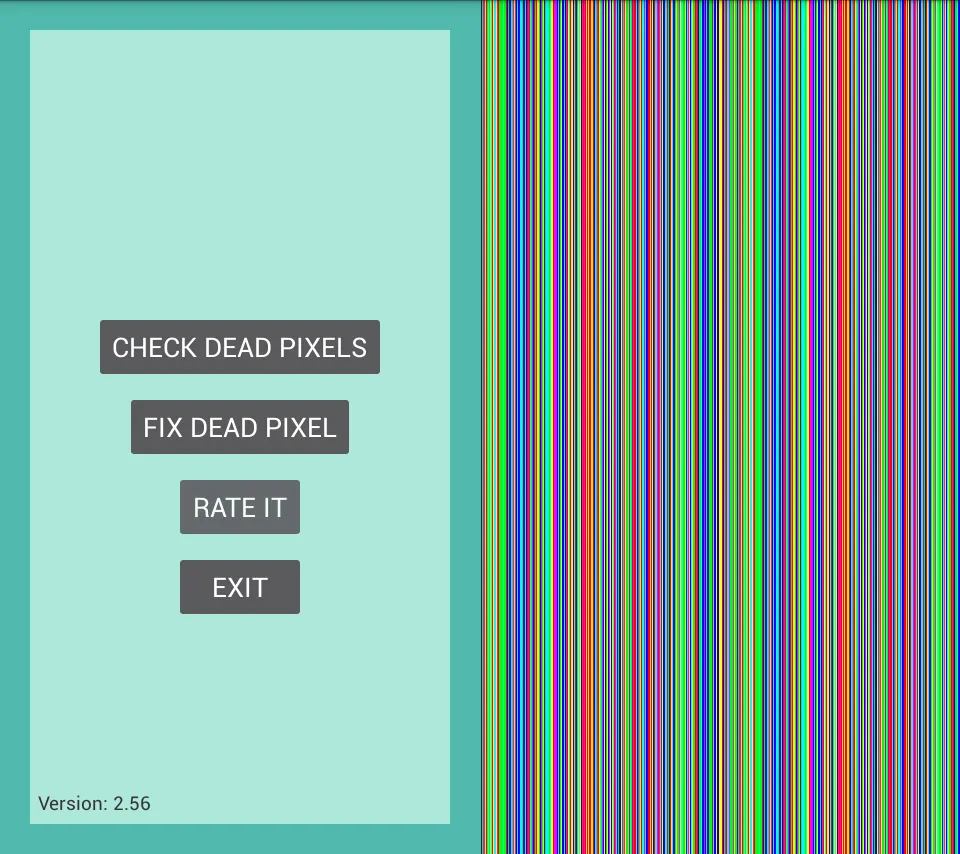
Esta aplicación ofrece dos funciones principales:
- Diagnóstico: muestra pantallas de color sólido para que puedas detectar píxeles anómalos.
- Reparación: activa una animación rápida y brillante sobre el área afectada para intentar «despegar» los subpíxeles atascados o reactivar píxeles que parecen muertos.
Pasos básicos:
- Instala la app desde Google Play.
- Ejecuta el test de detección para identificar los píxeles defectuosos.
- Inicia el proceso de reparación desde el menú.
- Deja correr la animación durante al menos 10 minutos.
Los desarrolladores de la app recomiendan dejarla funcionar incluso por unas cuantas horas si es posible, especialmente en el caso de píxeles muertos. Lo ideal es tener el dispositivo conectado a la corriente durante el proceso y desactivar el modo de suspensión o bloqueo automático.
Dead Pixels Test and Fix es una solución ligera, directa y funcional, perfecta para quienes buscan reparar su pantalla sin complicaciones ni software complejo.
Reparar píxel muerto o atascado: Conclusión
Un píxel muerto o atascado puede parecer un defecto menor, pero cuando lo ves todos los días, se vuelve difícil de ignorar. Afortunadamente, no siempre es el fin de la pantalla. Como vimos, hay herramientas y métodos gratuitos que puedes probar tú mismo, muchos con buenos resultados, especialmente en el caso de píxeles atascados.
Si el píxel defectuoso es reciente, aislado y tu equipo ya está fuera de garantía, vale la pena intentar una reparación casera con las herramientas que te compartimos. En cambio, si el dispositivo es nuevo o presenta varios fallos de este tipo, lo más recomendable es consultar con el fabricante, ya que algunas marcas tienen políticas específicas sobre píxeles defectuosos.
La paciencia es clave: puede que necesites repetir el proceso más de una vez. Para evitar que vuelvan a aparecer, procura no ejercer presión sobre la pantalla, evita la exposición prolongada al calor, y mantén limpio el panel sin usar productos abrasivos. A veces, un simple punto puede tener solución. Y si no la tiene, al menos lo sabrás con certeza.
Cómo reparar un píxel muerto o atascado: FAQ
¿Qué es un píxel muerto o atascado?
Es un punto de la pantalla que no funciona como debería. Puede estar completamente apagado (muerto) o quedarse congelado en un color fijo (atascado).
¿Por qué ocurren los píxeles muertos o atascados?
Las causas más comunes son defectos de fábrica, desgaste por uso, sobrecalentamiento o presión directa sobre la pantalla.
¿Cuál es la diferencia entre un píxel muerto y uno atascado?
El píxel muerto no emite luz ni color, aparece como un punto negro. El atascado sí está encendido, pero queda pegado en un color (rojo, verde, azul, etc.).
¿Se puede reparar un píxel muerto o atascado realmente?
Los píxeles atascados tienen una alta probabilidad de recuperación con herramientas de estimulación. Los muertos son más difíciles, pero en casos leves también pueden reaccionar.
¿Por qué un píxel puede quedarse atascado en un solo color?
Porque uno de sus subpíxeles (rojo, verde o azul) se queda encendido o apagado de forma errática, normalmente por una falla eléctrica o térmica menor.
¿Qué tan común es tener un píxel dañado en un monitor nuevo?
Es poco frecuente, pero puede pasar. Algunos fabricantes incluso consideran tolerable un número pequeño de píxeles defectuosos en productos nuevos.
¿Las garantías cubren este tipo de fallos?
Depende del fabricante. Algunas marcas sólo cubren si hay más de cierto número de píxeles dañados. Revisa siempre la política específica del producto.
¿Puede un píxel dañado causar más problemas con el tiempo?
En general no. Si es un caso aislado, no debería empeorar ni afectar el resto de la pantalla. Pero si aparecen más, podría ser señal de un defecto mayor.